VLC er en gratis video afspiller, der udmærker sig ved at kunne afspille de fleste gængse video og audio formater uden ydeligere opsætning.
VLC er en forkortelse af VideoLAN Client
VLC media player kan hentes på deres hjemmeside.

Vejledninger og svar på ofte stillede IT spørgsmål fra almindelige brugere…
VLC er en gratis video afspiller, der udmærker sig ved at kunne afspille de fleste gængse video og audio formater uden ydeligere opsætning.
VLC er en forkortelse af VideoLAN Client
VLC media player kan hentes på deres hjemmeside.
Nogle af Logitechs trådløse enheder understøtter deres egen “Logitech Unifying Reciever”, der er en meget lille trådløs sender, med et orange stjerne logo:
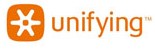
Disse små USB modtagere kan forbindes med op til 6 trådløse Unifying enheder på én gang.
For at koble sig til eller fra enheder skal man installere programmet “Logitech Unifying Software”, der kan hentes på deres hjemmeside.
Når det er installeret får man dette simple vindue:
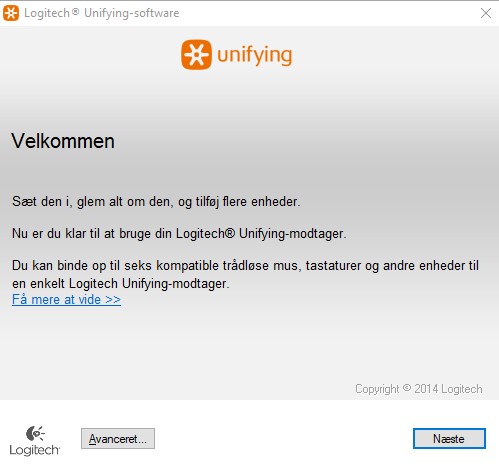
Hvis man blot skal installere en ekstra enhed, er det blot at klikke på “Næste” og derefter slukke og tænde for tastaturet, musen eller musepladen man ønsker at tilføje.
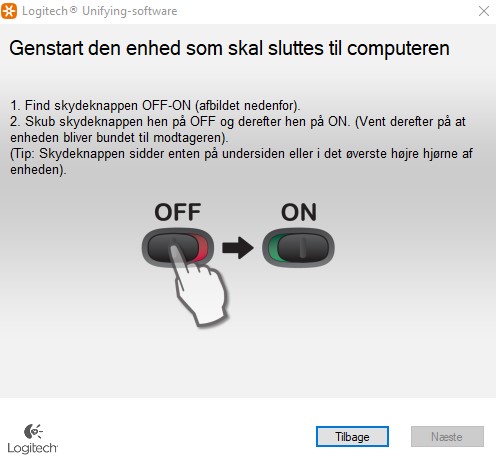
Herefter finder Unifying modtageren selv den nye enhed.
Skal man fjerne en enhed, klikker man derimod på “Avanceret”, hvorefter man udover at få muligheden for at tilføje enheder, også har mulighed for at få modtageren til at glemme dem:
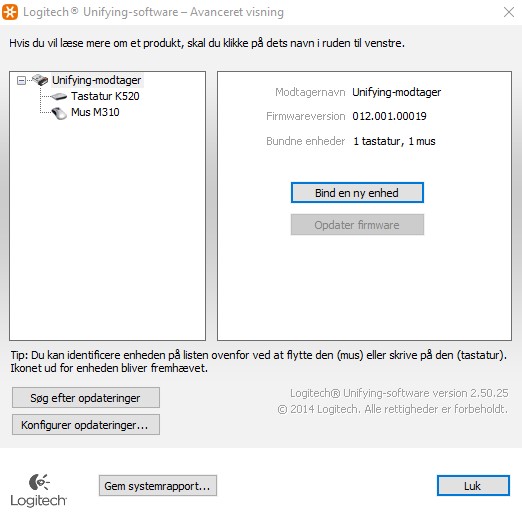
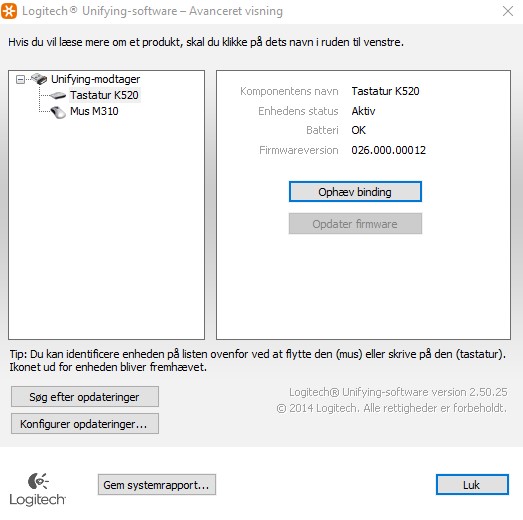
macOS High Sierra, version 10.13 blev frigivet i september 2012
iMac fra 2009 og frem
Kan downloades fra Apples Mac App Store.
For at installere den vha en USB nøgle skal man formatere en USB nøgle, og omdøbe den til MyVolume
Filen downloades fra App Store, og efterfølgende ligger den i Programmer.
Kør den følgende kommando i Terminal for at fremstille en bootable USB nøgle med High Sierra:
sudo /Applications/Install\ macOS\ High\ Sierra.app/Contents/Resources/createinstallmedia --volume /Volumes/MyVolumePå et tidspunkt beder den om en adgangskode, det er den du anvender til din konto på Mac’en.
Man skal dog anvende en udgave af Mac der understøtter High Sierra, da maskiner produceret til nyere OS’er ikke vil hente den.
Microsoft har en totrinsbekræftelses løsning, til at øge sikkerheden ved login. Microsoft kalder det for “MFA” (Multi-Factor Authentication)
På samme måde som når du logger på med NemID skal du bruge et brugernavn (din email adresse), en adgangskode samt en ekstra kontrol af at det er dig, vha. en app på din telefon, eller ved at sende dig en SMS (svarer til koden på dit NemID papkort).
Herudover giver Microsoft dig muligheden for at generere en kode til brug i Apps, eller programmer, der ikke understøtter MFA. Sjovt nok er Skype, der er en del af Office 365 en af programmerne der ikke understøtter MFA.
Det er nemt at generere en appadgangskode. Du skal blot logge ind på Office 365, og gå til siden [Yderligere sikkerhedskontrol – appadgangskoder]
Tryk på “opret” knappen, og skriv hvilken app du skal bruge koden til (det bruges udelukkende så du kan holde styr på hvilken kode der bruges til hvad).
Opret én kode til hver app, så du kan slette den igen når den ikke længere er i brug.
“ALT koder” hører til kategorien af rigtig gamle tricks. Det var indbygget i de gamle IBM maskiner, så man fik mulighed for at indsætte specialtegn der ikke var på tastaturet. Man kan fx skrive ß, æ, ø og å på et engelsk tastatur.
Det foregår ved at man holder “Alt” tasten nede, og derefter taster en antal tegn på det numeriske tastatur. Når man slipper “Alt” indsættes tegnet.
Alt + 0169 resulterer fx i ©
Nogle ofte anvendte koder kunne være:
Alt +:
1 – ☺
2 – ☻
3 – ♥
4 – ♦
5 – ♣
6 – ♠
7 – •
8 – ◘
9 – ○
10 – ◙
11 – ♂
12 – ♀
13 – ♪
14 – ♫
15 – ☼
16 – ►
17 – ◄
18 ↕
19 – ‼
20 – ¶
21 – §
22 – ▬
23 – ↨
24 – ↑
25 – ↓
26 – →
27 – ←
28 – ∟
29 – ↔
30 – ▲
31 – ▼
42 – *
127 – ⌂
168 – ¿
169 – ®
248 – °
0223 – ß
Find flere på oversigten på alt-codes
Nogle gange skal man bruge sine netværksoplysninger i forbindelse med fejlfinding.
Netværks adresser fungerer på samme måde som post adresser.
Hvis du gerne vil sende en pakke til en ven i USA, skal postvæsnet oplyses om hans adresse, så de ved hvor den skal afleveres. Samtidigt kan det være praktisk med en afsenderadresse, så de ved hvem der skal have pakken retur, såfremt de ikke kan aflevere den rette sted.
Med mindre du betaler ekstra for at have din egen faste IP adresse, tildeles du en tilfældig, af de adresser din Internet udbyder har til rådighed. Med stor sandsynlighed skifter denne IP fra tid til anden, det har ikke nogen praktisk betydning, med mindre du kører dine egne servere, eller andet udstyr der kræver at de beholder samme adresse.
Din eksterne adresse kan du ikke finde lokalt, da din PC kun kan se de lokale netværks oplysninger. Den eksterne adresse er den adresse din router har på den offentlige side. Altså den del der er forbundet til din Internet udbyder via stikket i væggen.
Denne kan du få oplyst ved at besøge hjemmesiden ipnr.dk
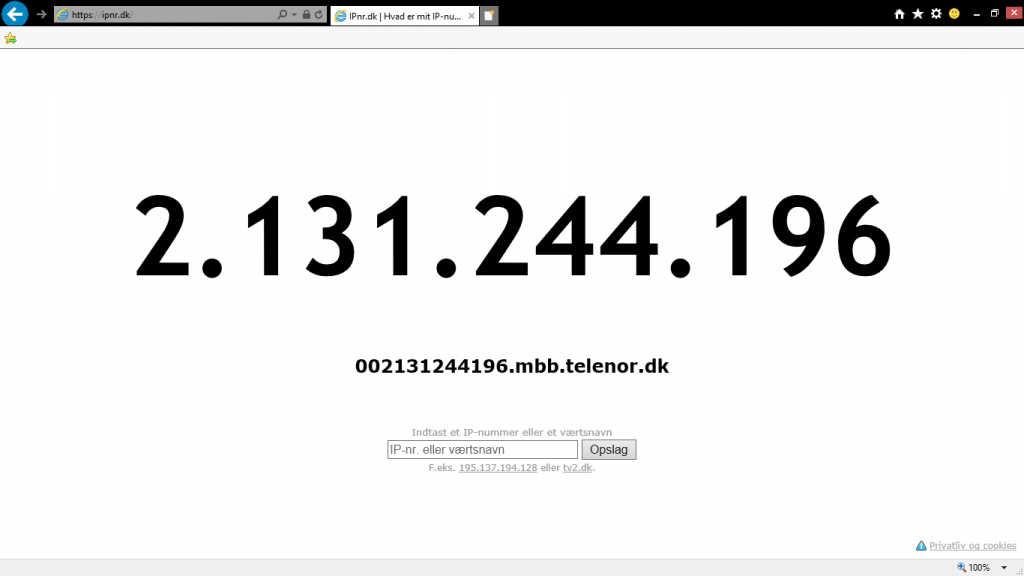
Du kan finde en vejledning her, i hvordan du kan finde dine lokale Internet indstillinger:
Der kommer jævnligt nye opdateringer til Microsofts Office pakke. Også til Mac versionen.
Disse tilbydes ofte når man starter Word, eller andre Office programmer, og jeg ser gang på gang at brugere klikke på “Udsæt”, eller “Spørg ikke igen”, fordi det ikke lige passer ind på det pågældende tidspunkt.
Men uden opdateringer rettes fejl ikke, nye funktioner kommer ikke til, og sikkerhedshuller lukkes ikke efterhånden som de opdages.
Plugins som WordMat holder også tit op med at virke, fordi plugin’et er skrevet til en nyere udgave af Word.
Åbn et Officeprogram, f.eks. Word:
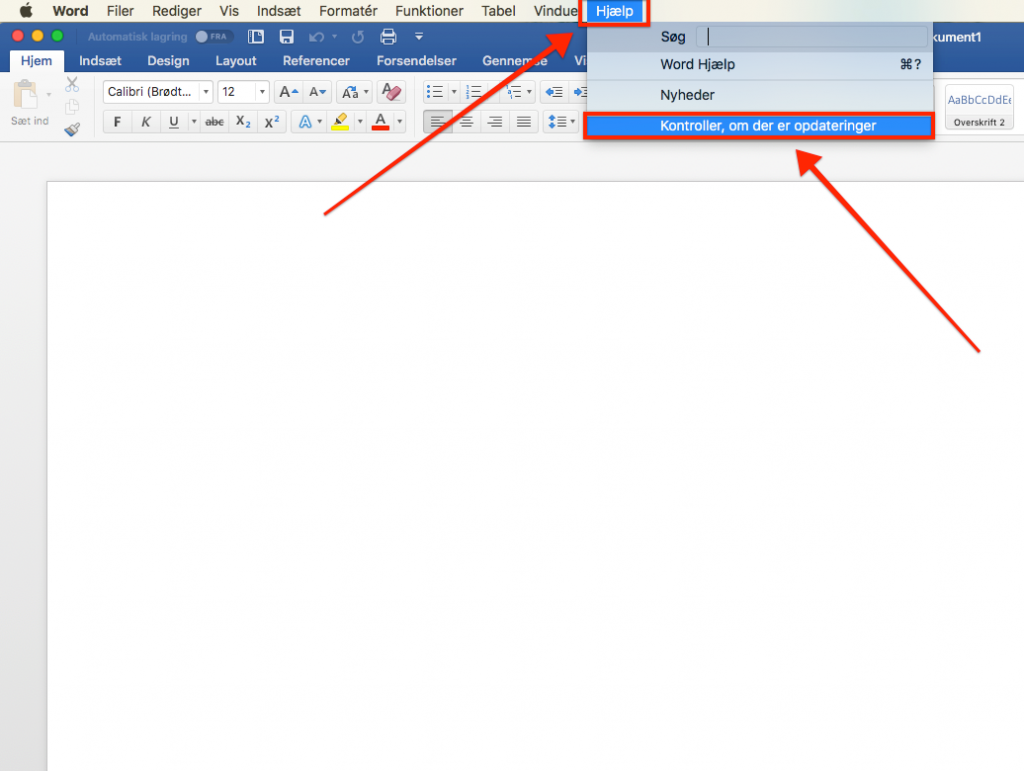
Klik på “Hjælp” i menuen, og vælg derefter “Kontroller, om der er opdateringer”.
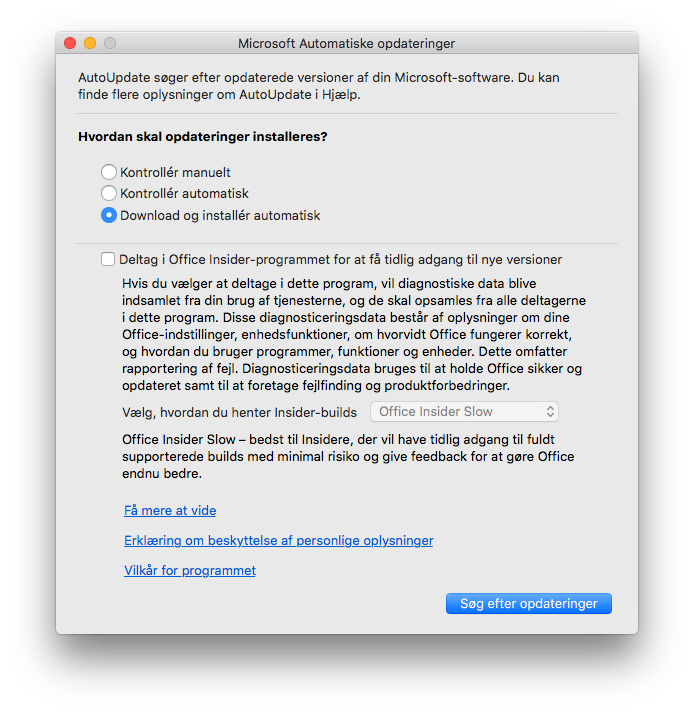
Vælg muligheden “Download og installer automatisk” og klik på “Søg efter opdateringer”
Hvis der er opdateringer til officepakken, vil disse blive tilbudt. Når de er installeret søger du atter efter opdateringer (der kan sagtens ligge opdateringer der først kan installeres når noget andet er blevet opdateret, hvis den har været slået fra længe nok).
Når alle opdateringer er indlæst får du nedenstående besked om at “Der er ingen tilgængelige opdateringer til din Microsoft-software i øjeblikket. Prøv igen senere.”
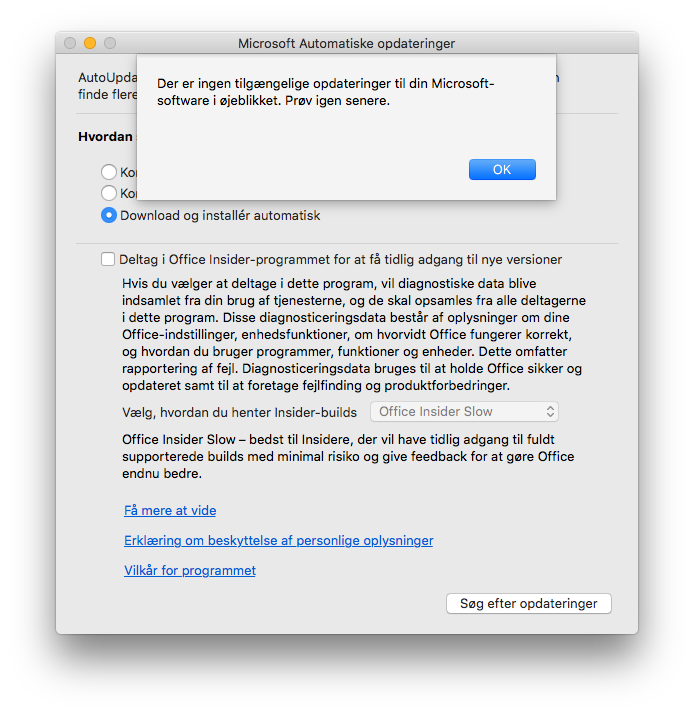
Jeg ser ofte at Office til Mac får licensen galt i halsen ved skifte af brugernavn.
Det kan ske hvis en elev skifter skole, eller hvis en medarbejder skifter arbejdsplads.
Selvom at man indtaster en gyldig bruger og adgangskode, afvises man, som om den stadig kan huske det gamle abonnement.
Dette gælder selvom at man afinstallerer og efterfølgende geninstallerer Officepakken på sin Mac.
Dette problem kan ofte løses ved at køre Microsofts “Licence removal tool”
OBS. Nogle gange er det også nødvendigt at slette hele Microsofts Office pakke.
OBS!
Den 27. januar 2020 ophørte Microsofts sidste support.
Derfor kommer der ikke flere opdateringer, og sikkerhedshuller bliver ikke længere patchet.
Hvis din computer kan leve op til minimumskravene, kan du opgradere til Windows 10.
Læs hvordan længere nede på siden!
Windows 7 var Windows Vista’s afløser.
Styresystemet blev frigivet den 22. juli 2009, og var i butikkerne den 22. oktober 2009.
Du kan ved skrivende stund stadig opgradere din Windows 7 til Windows 10.
Dette gør du ved at hente Microsofts Opgraderings Assistent til Windows 10.
Nemmeste måde at lave en af de følgende filer er at åbne Notepad, og gemme resultatet som en .reg fil (vælg “alle filer” når du skal gemme. Ellers navngives filen .reg.txt
For at forhindre at logon skærmen viser navnet på den sidste bruger der har været på.
Kald den eventuelt Win7dontdisplaylastusername.reg
Windows Registry Editor Version 5.00
[HKEY_LOCAL_MACHINE\SOFTWARE\Microsoft\Windows\CurrentVersion\Policies\System]
"dontdisplaylastusername"=dword:00000001
Windows 7 er ikke længere supporteret af Microsoft. Hvis ikke din computer kan opgraderes til Windows 10, bør du pensionere den.
Windows 7 blev afløst af Windows 8. Find en oversigt over alle udgaverne af Windows her.
De fleste almindelige brugere ved ikke hvad der menes med to faktor autentifikation, eller multi faktor autentifikation, selvom at de anvender det hver gang de skal logge på deres webbank, eller kontrollere deres selvangivelse.
To-faktor autentifikation giver et ekstra lag sikkerhed, ved at tilføje noget fysisk til login vha. brugernavn/adgangskode.
Det fysiske kan være NemID papkortet, hvor der anvendes en ny kode ved hver login, en engangskode genereret på et stykke hardware, en SMS med en engangskode, dit fingeraftryk, ansigtsgenkendelse mm.
Ved at tilføje noget fysisk, f.eks. en SMS der sendes til din mobiltelefon, er det langt sværere for en hacker i udlandet at opsnappe dine login data og misbruge din konto, da det ikke er nok at prøve at logge på din Gmail konto, med lækkede informationer fra en af de mange sikkerhedsbrister med lækkede informationer. Et eksempel kunne være de 38.000.000 Adobe kunder, hvis informationer blev lækket tilbage i 2013.
For at finde vejledninger til hvordan du slår 2FA (To Faktor Autentifikation) til på de forskellige tjenester kan de søges op på twofactorauth.org
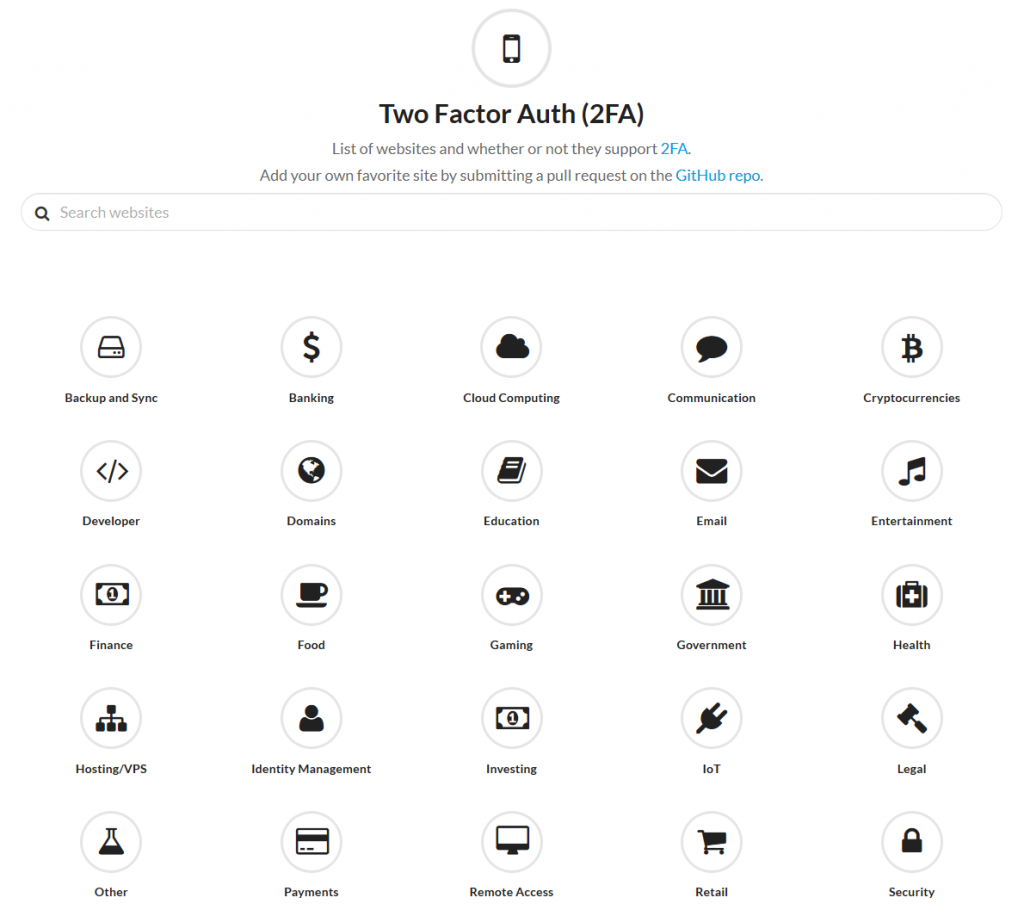
De fleste større tjenester tilbyder efterhånden 2FA, og en del af dem giver brugerne flere valgmuligheder, f.eks. SMS, Apps, eller hardware tokens (f.eks. en lille nøglering med et display, der kan generere en kode til dig).
Som eksempel kan nævnes Google/Gmail/Youtube, Apple, Microsoft/Outlook/Office365, Facebook, Instagram, Twitter, WordPress, Pinterest, LinkedIn, Adobe, Snapchat, LastPass, Amazon, MailChimp og Zendesk